加入材质包到“我的世界”服务器,可以大大提升游戏的视觉效果和整体体验,下面将详细介绍如何为“我的世界”服务器添加材质包的整个过程:

1、选择并下载材质包
兼容性确认:确保下载的材质包与你的服务器版本兼容,通常材质包的页面会注明适用的“我的世界”版本。
获取材质包:可以通过资源网站如Planet Minecraft、CurseForge等下载材质包,这些网站上有各种玩家制作的材质包,供你选择。
2、准备必要的工具

NotePad++:这是一个文本编辑器,特别适用于编辑服务器文件,使用它可以轻松修改服务器配置文件。
MCPE服务器:确保你有一台运行“我的世界”的私人服务器。
3、上传材质包至服务器
文件格式转换:如果下载的材质包不是.zip格式,需要将其改后缀为.zip并进行解压。
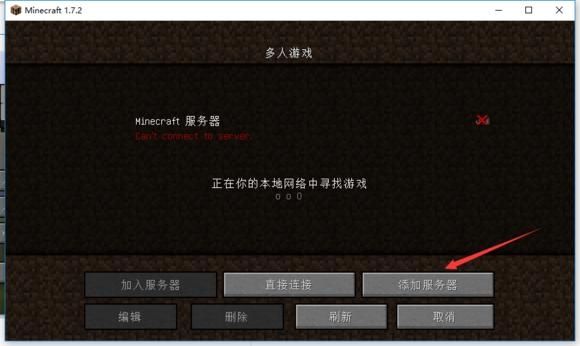
上传至指定文件夹:将解压后的文件夹放入服务器根目录的resource_pack内。
修改manifest文件:打开manifest文件备用,并确认其中的"format_version"与服务器版本匹配。
4、配置服务器文件
编辑server.properties:使用NotePad++或其他文本编辑器,修改服务器的server.properties文件,指定使用的材质包路径。
指令激活材质包:有些服务器可能需要在聊天窗口输入特定指令来激活材质包。
5、检查并启动服务器
检查文件路径:确保所有文件路径正确无误。
重启服务器:更改配置后,需要重启服务器以使设置生效。
6、客户端激活材质包
客户端操作:在进入服务器之前,在客户端的“资源包”设置中激活对应的材质包。
同步更新:确保所有加入服务器的玩家都进行了这一步骤,以便大家能够看到相同的材质效果。
7、测试并确认效果
游戏内验证:登录游戏,检查材质包是否被正确应用,包括方块、生物、物品等的外观是否已改变。
性能监测:留意添加材质包后服务器的运行效率,如有需要,调整服务器配置以优化性能。
在为“我的世界”服务器添加材质包的过程中,需要注意以下几点:
始终确保材质包的版本与服务器的“我的世界”版本相匹配,否则可能会出现不兼容的问题。
在上传和配置材质包时,要仔细遵循教程,避免因路径或命名错误导致材质包无法正确加载。
考虑到不同的玩家可能有不同的硬件配置,选择和推荐材质包时,应考虑到材质包对性能的影响,避免因过于复杂的材质包导致部分玩家体验不佳。
通过上述步骤,可以为“我的世界”服务器添加丰富的材质包,提升游戏视觉体验,记得在添加过程中注意版本兼容性、文件路径正确性以及性能影响,确保所有玩家都能在最佳的环境下享受游戏。


